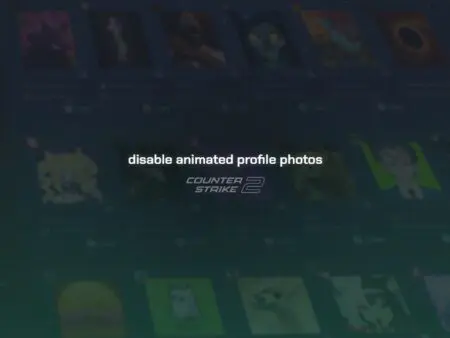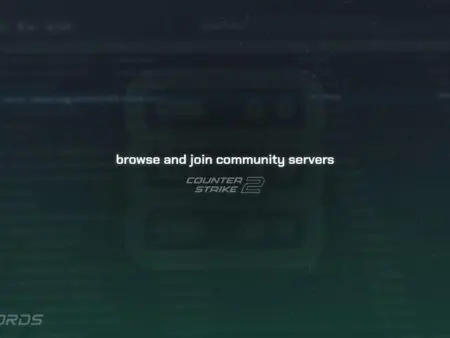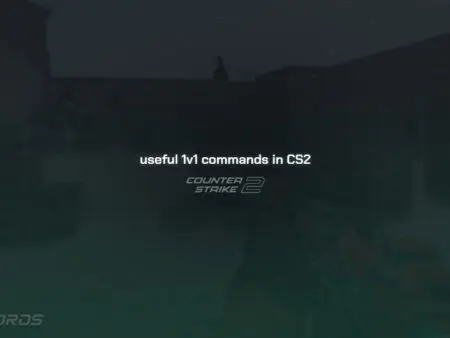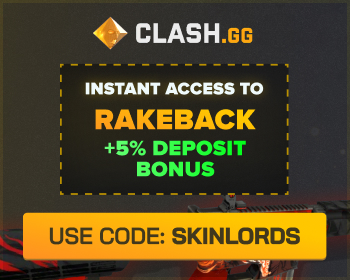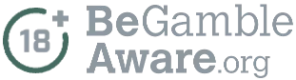Disabling the HUD (heads-up display) in Counter-Strike 2 can be useful for taking beautiful screenshots or for increasing your field of view. Here is a quick guide on how to turn off the HUD in CS:GO.
Unfortunately, it is only possible to disable the HUD in demos, GOTV to watch games in progress, private matches, or on community servers, as it requires SV_Cheats to be enabled.

Follow the Steps Below
If you are unsure how to open the developer console in CS2, view our quick guide.
- Open the developer console
- Type
cl_drawhud falsein the console- To re-enable the HUD, type
cl_drawhud truein the console
- To re-enable the HUD, type
- You will need to enable
sv_cheats truein the console, if you’re in a private match- To disable sv_cheats, enter
sv_cheats falseinto the console
- To disable sv_cheats, enter
Remove the HUD and Still Display Kills
Displaying kill notices while the HUD is hidden is a common technique used by many CS2 clip editors.
- Open the Developer Console
- Type
cl_draw_only_deathnotices truein the console- To re-enable the default HUD, type
cl_draw_only_deathnotices falsein the console
- To re-enable the default HUD, type

We hope you found our simple guide on how to remove the HUD (heads-up display) in Counter-Strike 2 useful. If we missed any important information or if you encountered any issues while following the instructions in this guide, please don’t hesitate to leave a comment.